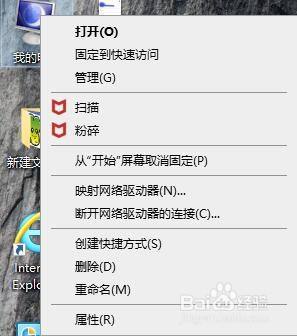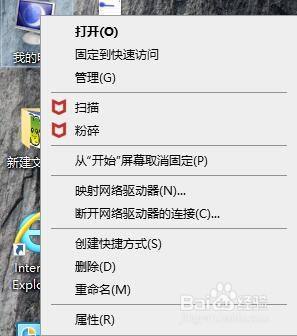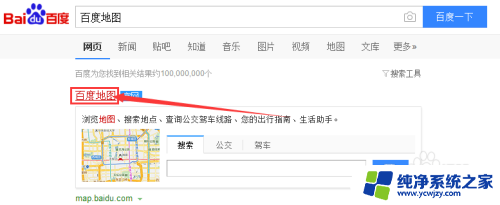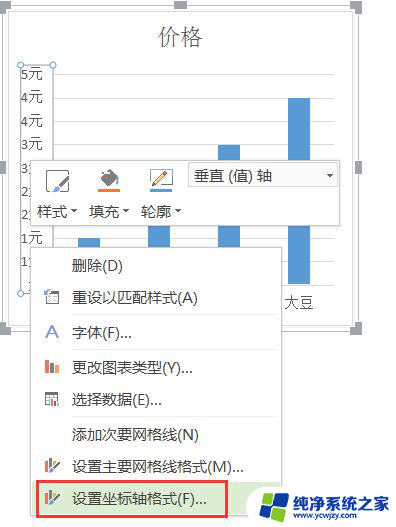设置坐标轴选项使其最小值为0.0 Excel如何设置坐标轴最小值
在使用Excel制作图表时,设置坐标轴的最小值是非常重要的,通过设置坐标轴选项,我们可以确保图表的最小值为0.0,从而更准确地展示数据的变化趋势。Excel为我们提供了简便的方法来设置坐标轴最小值。在进行图表制作时,只需点击坐标轴,进入格式轴选项,然后在最小值选项中输入0.0即可。这样一来我们就能够更清晰地观察到数据的相对变化,更准确地分析数据的趋势。通过合理设置坐标轴的最小值,我们可以使图表更有说服力,让观众更直观地理解数据的含义。
操作方法:
1.如本例,坐标轴的最小值为0,要求将最小值更改为10。

2.点击选中纵坐标轴,点击鼠标右键。在弹出的菜单选项中点击选择【设置坐标轴格式】选项。
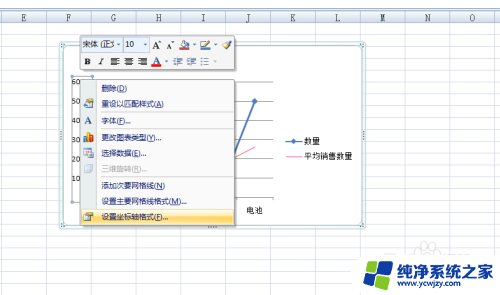
3.如下图,通过上一步骤,系统弹出的【设置坐标轴的格式】对话框。
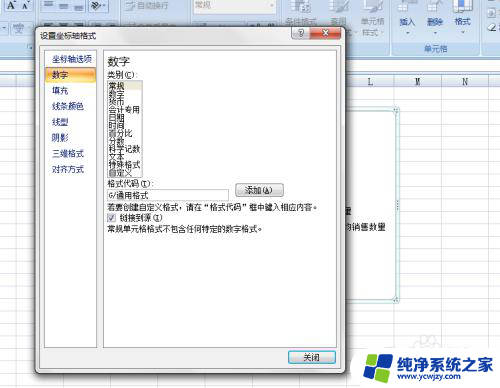
4.在通过上一步骤,系统弹出的【设置坐标轴的格式】对话框中:
左边点击选择[坐标轴选项];
在右边的[最小值]和[最大值]中进行设置,完成后点击【关闭】按钮,将对话框关闭。
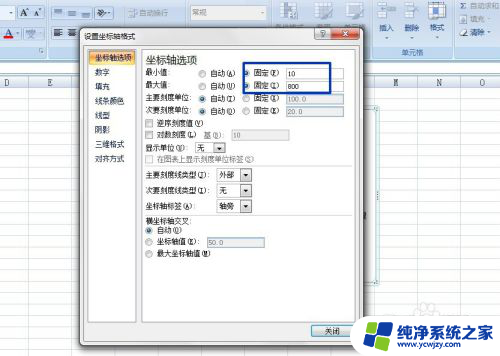
5.返回到工作表中,通过以上操作步骤。坐标轴的最小值就更改为了10,结果如下图所示:

以上就是设置坐标轴选项使其最小值为0.0的全部内容,如果你也遇到了同样的情况,请参照小编的方法来处理,希望对大家有所帮助。